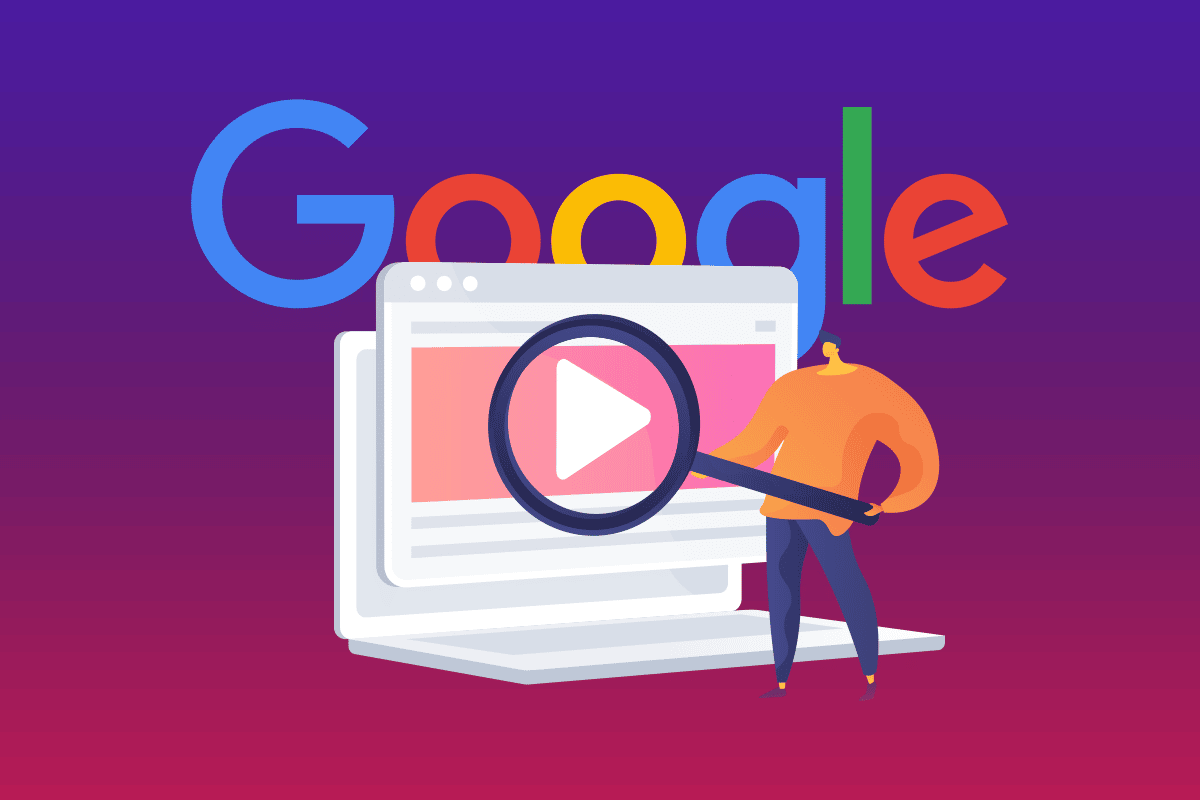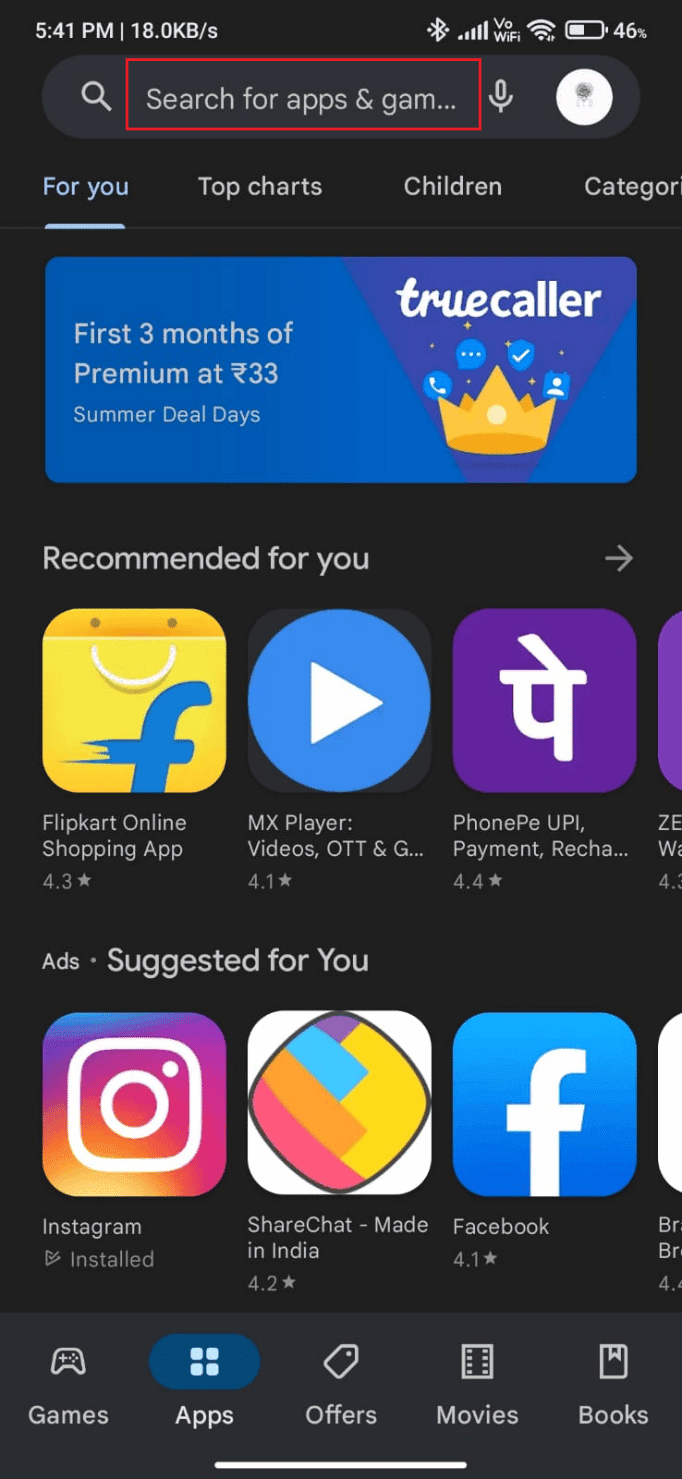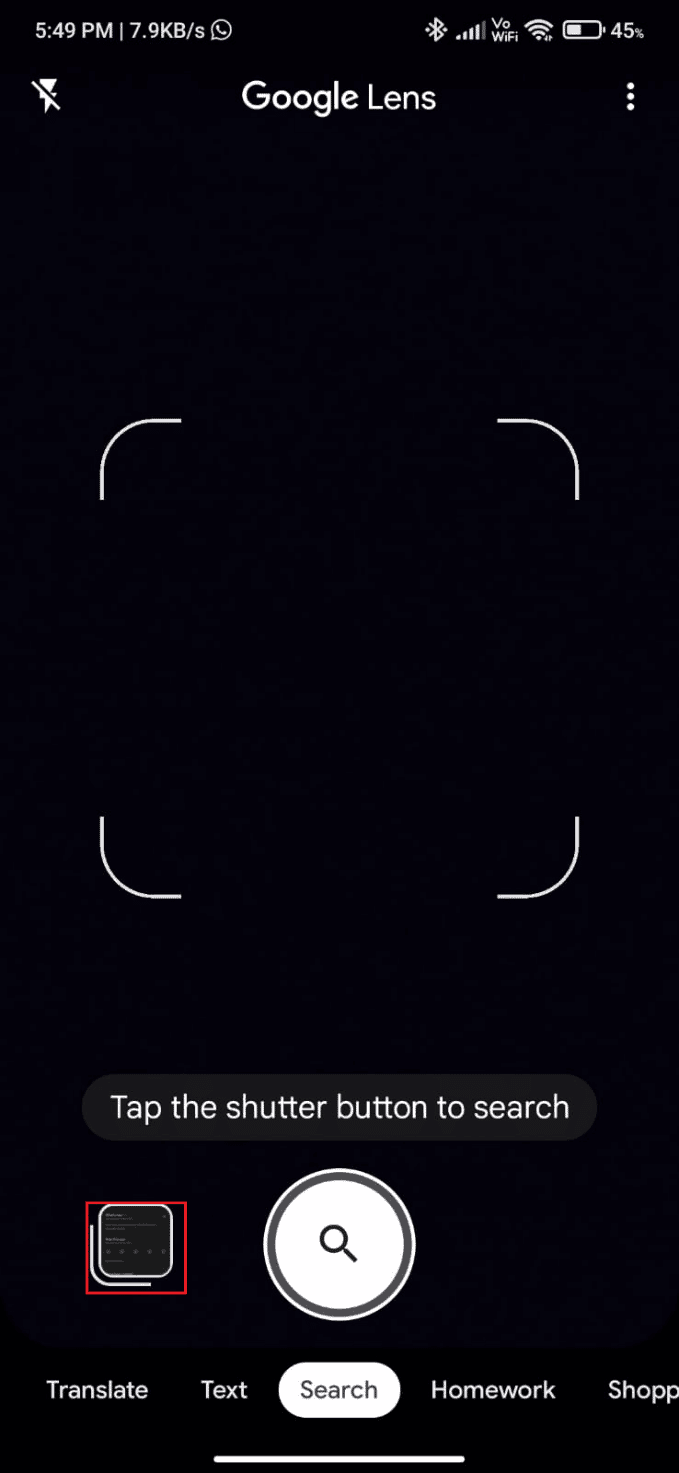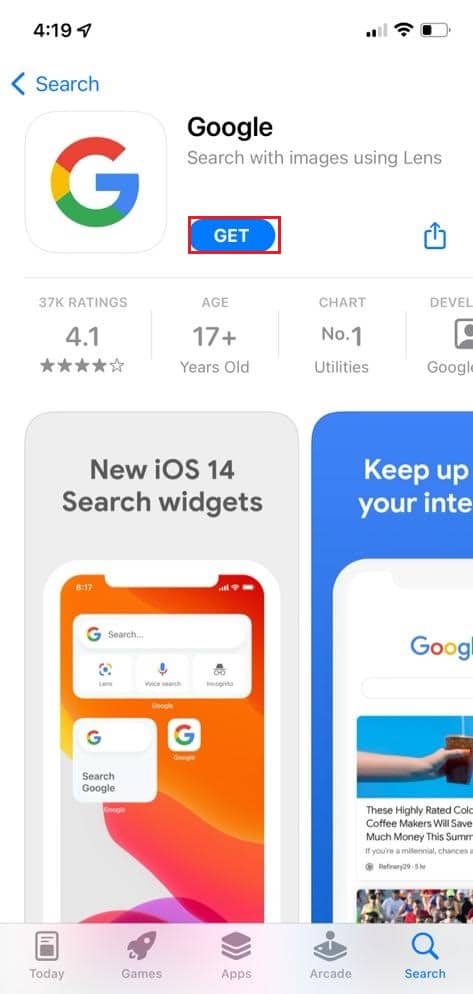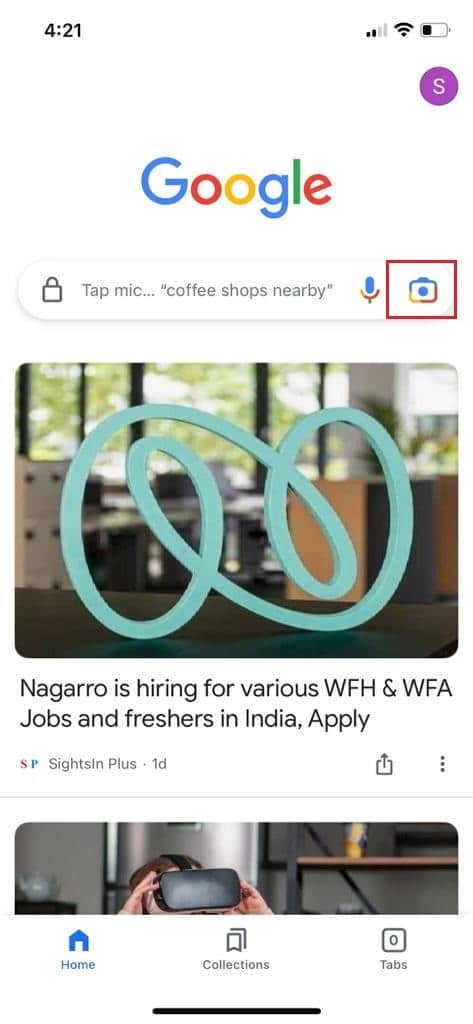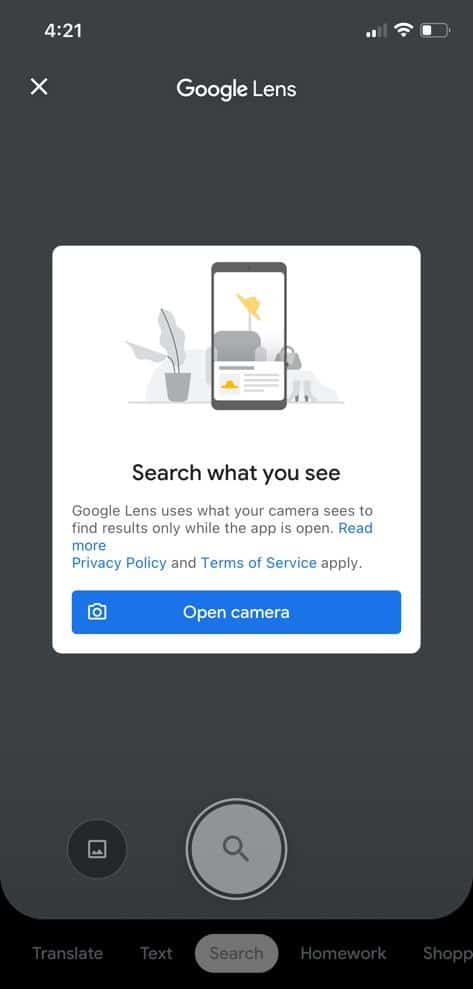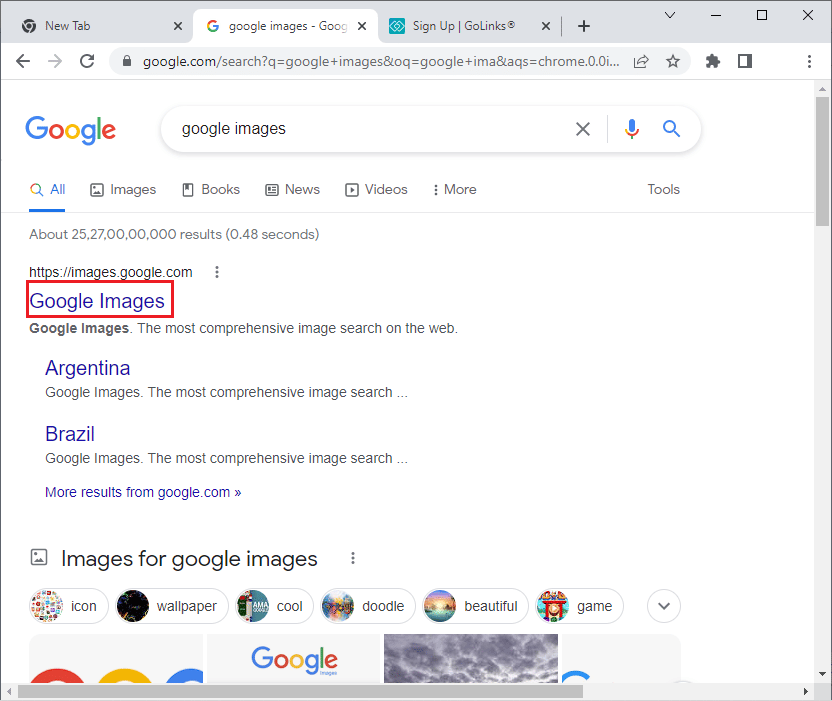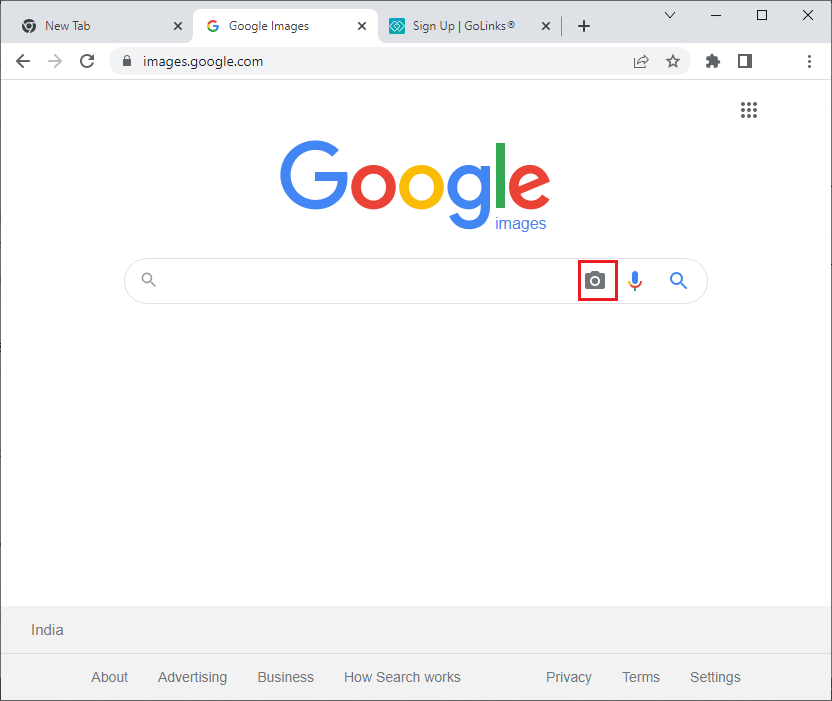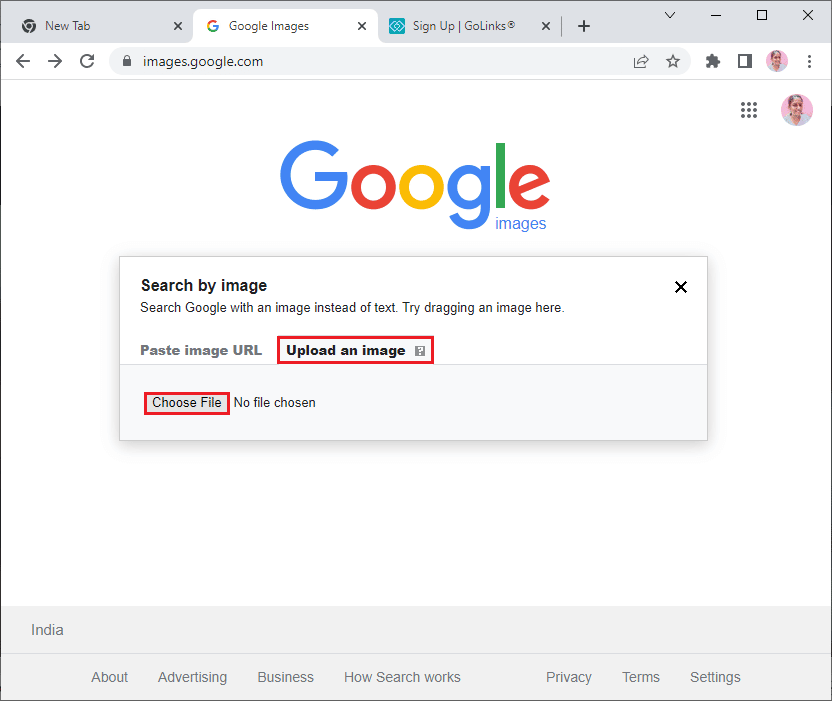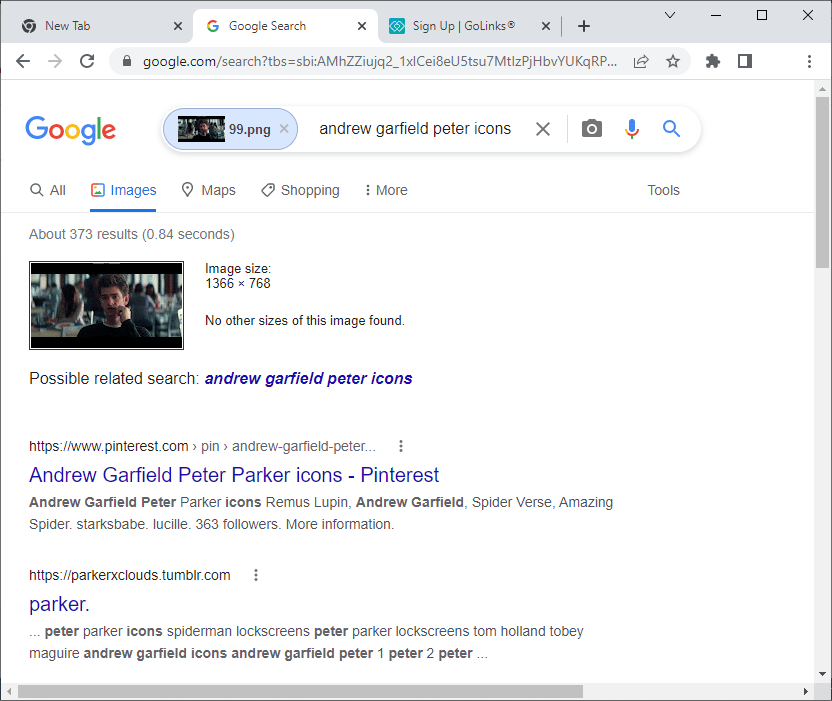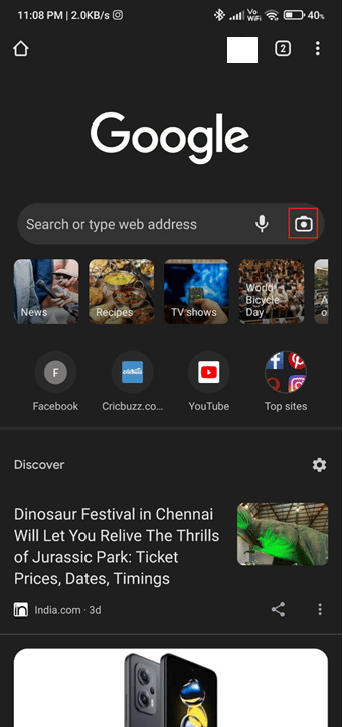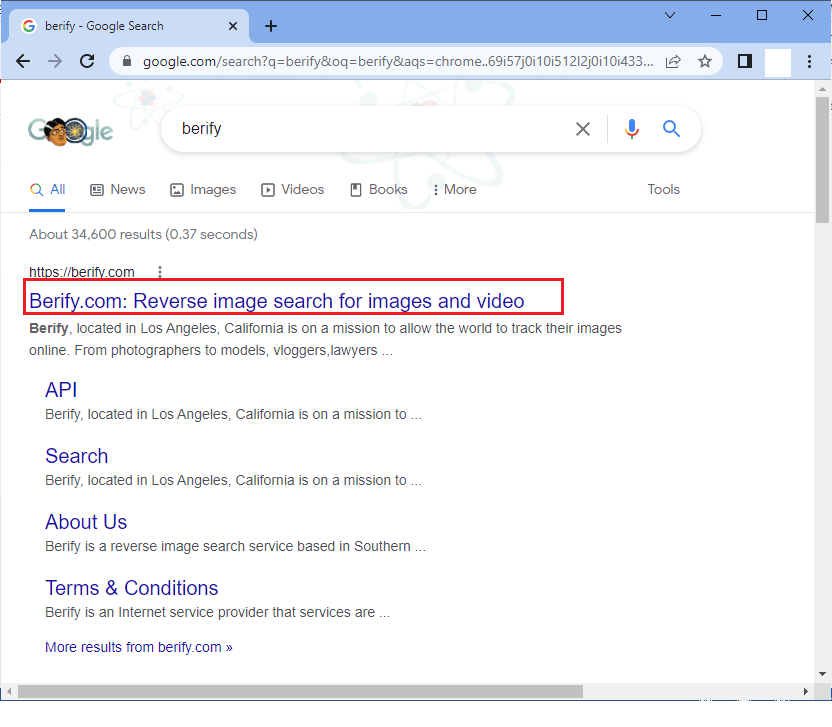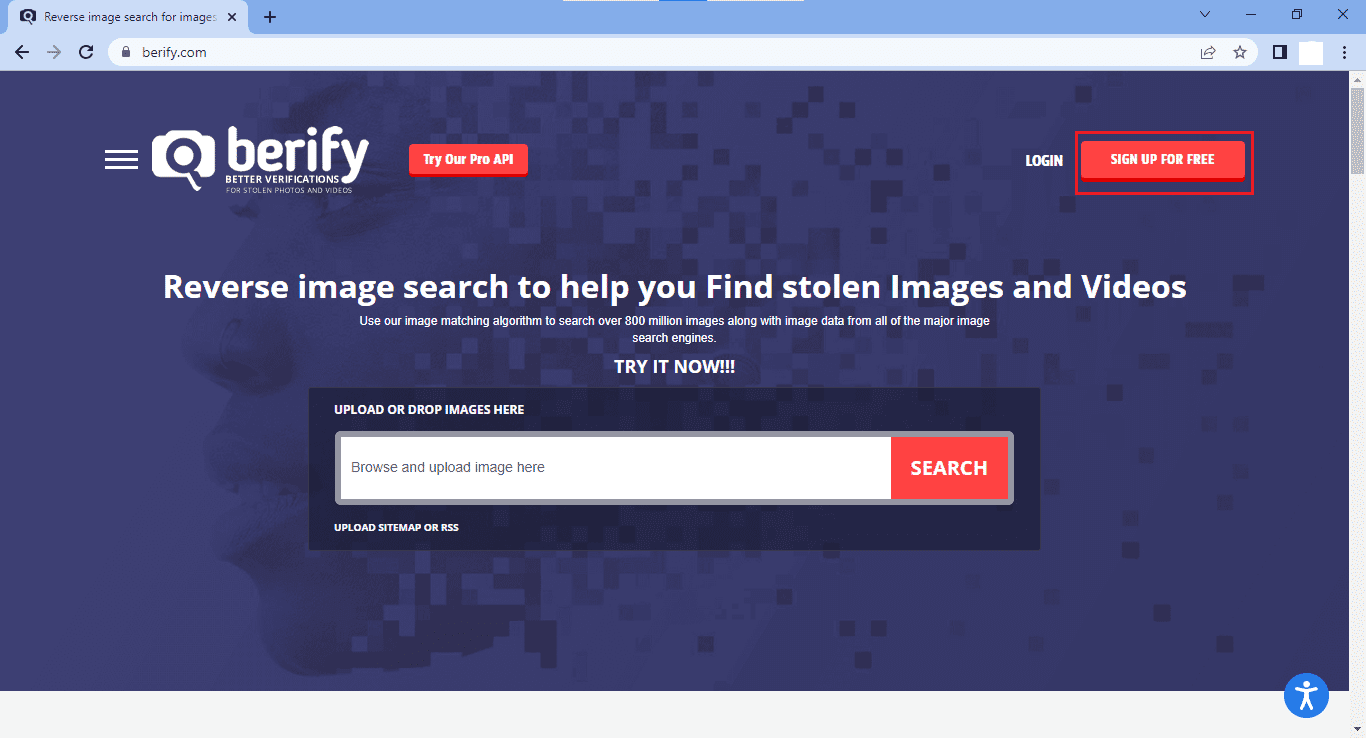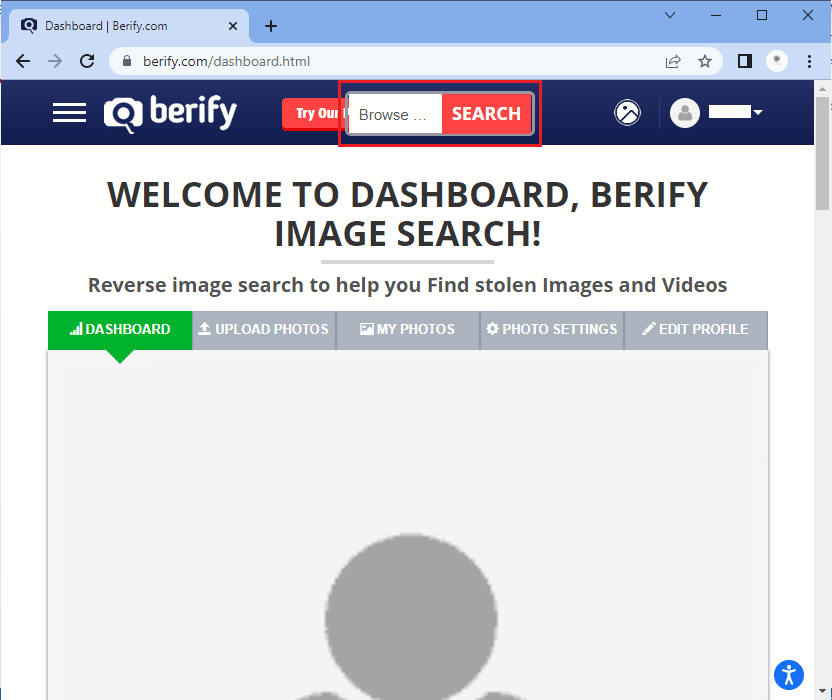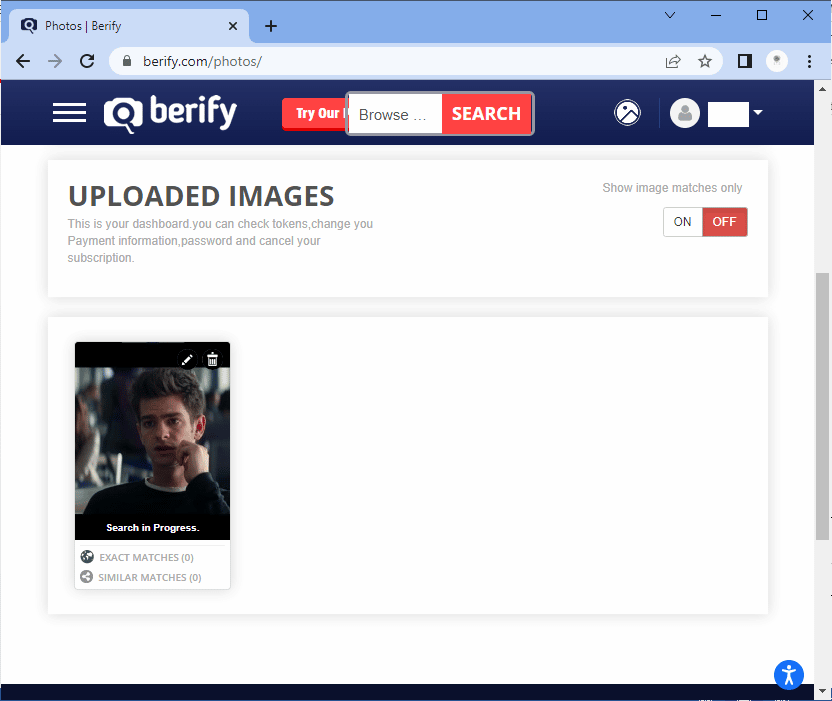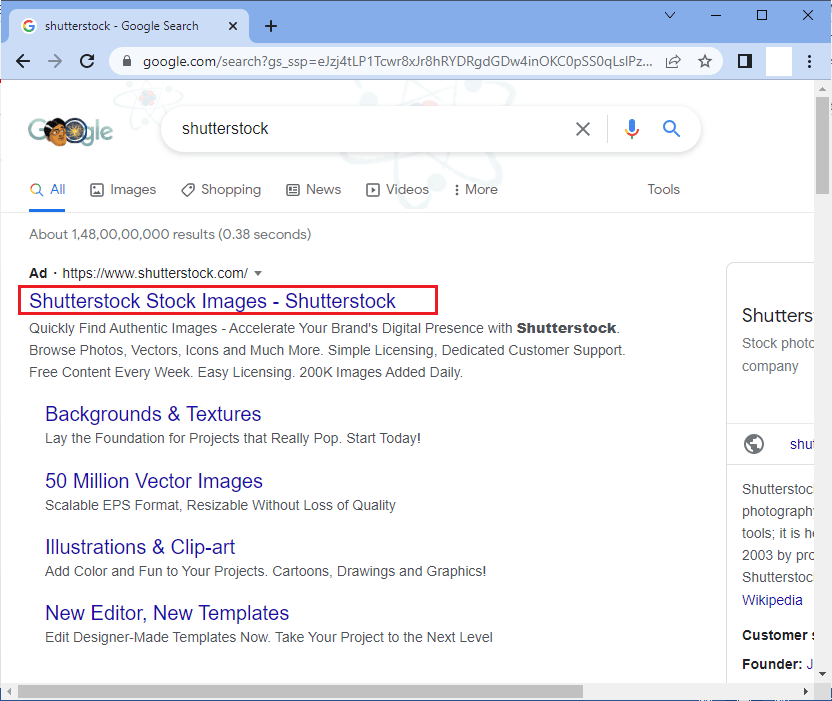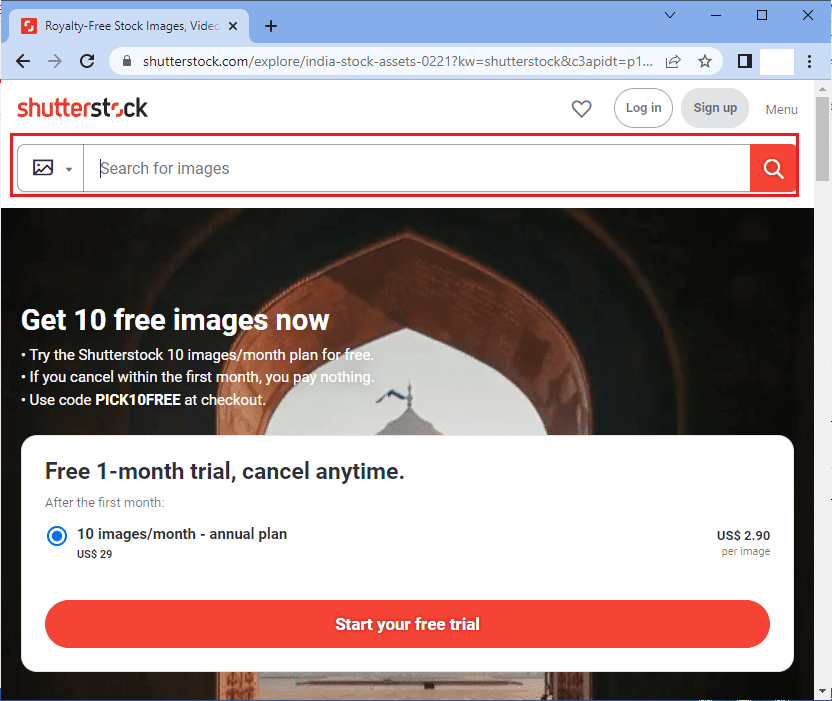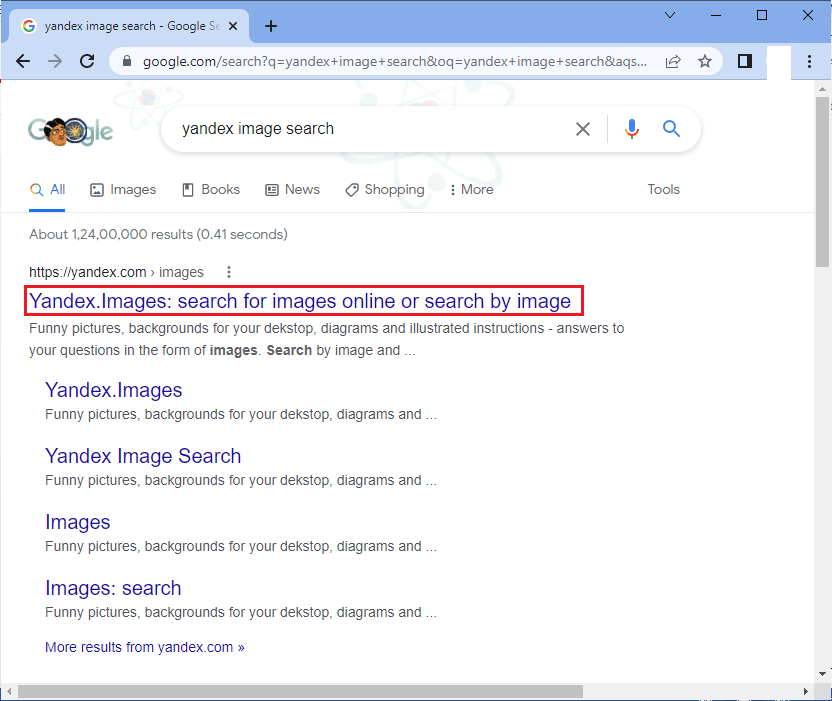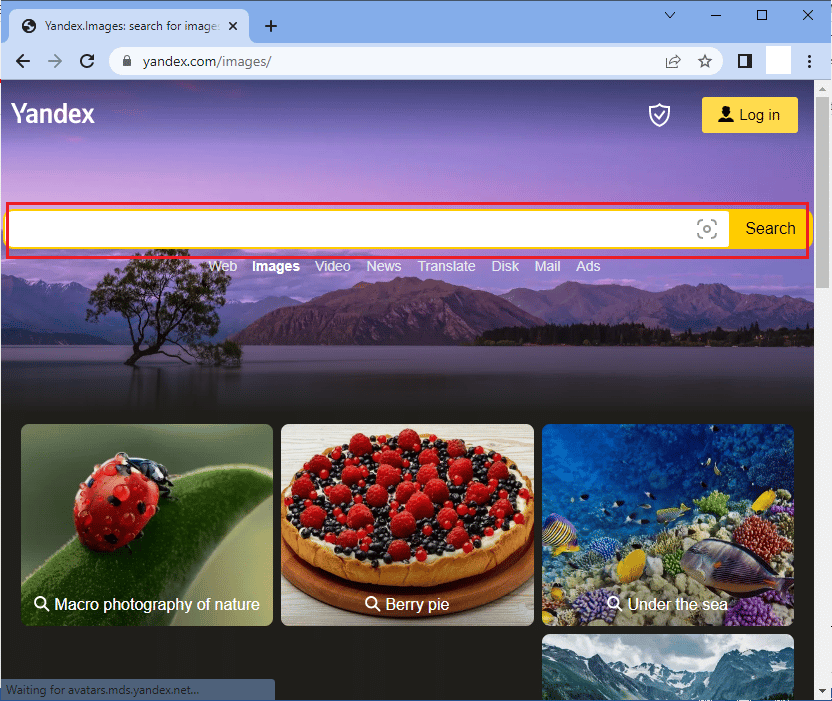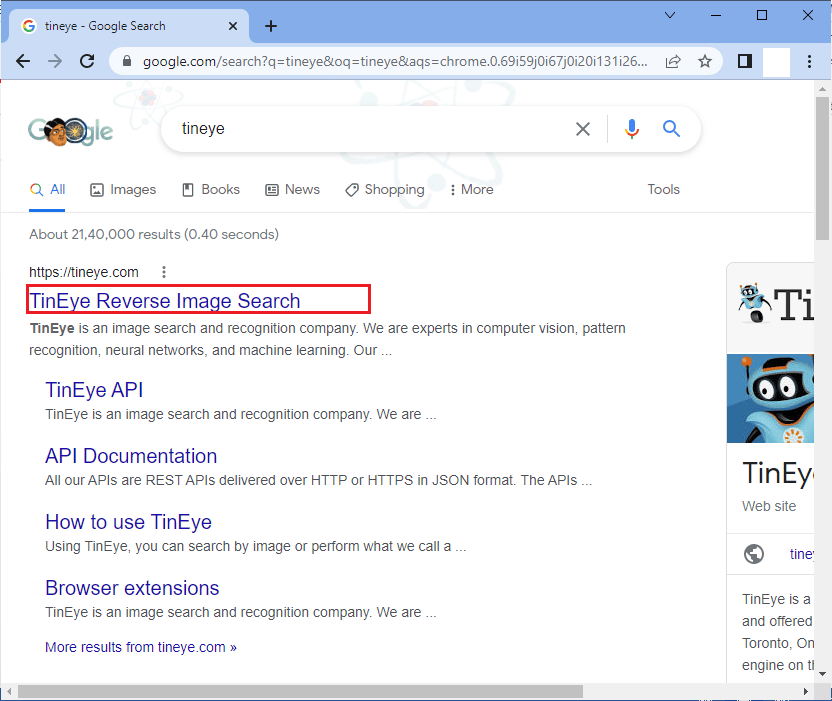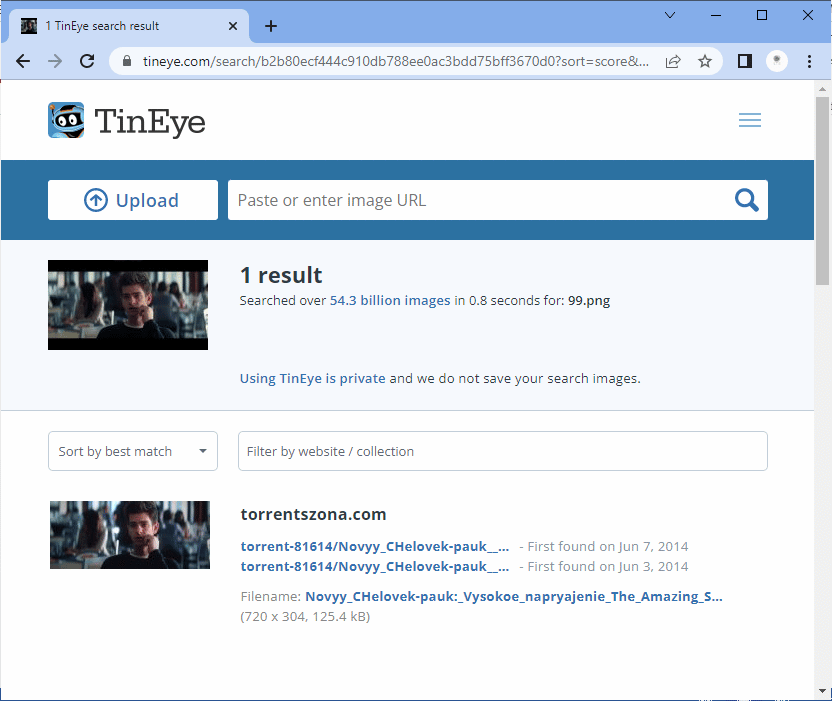Обратный поиск видео в интернете: как и для чего его можно использовать
Бывало ли у вас такое, что натыкаешься в интернете на захватывающее видео, и думаешь, откуда оно взялось? А ведь существует множество способов найти источник видео с помощью обратного поиска.
В сегодняшнем материале расскажу, как проводить обратный поиск видео и почему он может быть полезен онлайн-манимейкеру.
А спонсором блога в этом месяце выступает сервис Rookee. Когда требуется комплексное поисковое продвижение, реклама в Telegram или формирование репутации в интернете – на помощь приходят Rookee!
Что такое обратный (реверсивный) поиск видео?
Многие люди используют поисковые системы для поиска информации путём поиска определённого слова или фразы (т.е. «ключевых слов»), пока поисковая система не обнаружит страницу, видео или другой контент, соответствующий запросу.
Обратный поиск, однако, предполагает ввод фрагмента контента (обычно – видео или изображения) и поиск каждой веб-страницы, на которой появляется этот фрагмент контента.
Реверсивный поиск предполагает введение видео в поисковую систему и обнаружение источника этого видео в интернете.
Как работает обратный поиск видео
Поисковые системы, такие как Google, могут интерпретировать цвет и пиксели в видео, а затем найти похожие (или точные) видео в интернете. Это часто позволяет определить первоисточник и любые другие экземпляры видео в интернете.
Однако этот процесс не всегда на 100% точен. Если в видео изменился хоть один пиксель, оно может не появиться в результатах поиска.
Кроме того, ежедневно в Сеть загружается большое количество видео, поэтому этот процесс требует от поисковых систем эффективного индексирования всех видео, чтобы вывести их в результатах поиска.
Для чего можно использовать обратный поиск видео
Существует несколько причин, по которым человек может захотеть использовать обратный видеопоиск. Вот наиболее распространённые случаи такого использования:
1. Поиск первоисточника видео
Чаще всего реверсивный поиск видео используется для обнаружения первоисточника.
Допустим, вы нашли в интернете забавное или ценное видео. Возможно, вы захотите узнать, кто опубликовал его, связан ли с ним другой контент (например, статья в блоге) или производит ли его владелец аналогичный контент.
В таком случае обратный поиск видео может помочь найти первоисточник контента.
2. Поиск дубликатов видео
Если вы занимаетесь производством видео, вам может понадобиться обратный поиск, чтобы узнать, не скопировал ли кто-нибудь одно из ваших оригинальных видео.
Обратный видеопоиск поможет вам обнаружить незаконное использование вашего контента, после чего вы сможете связаться с владельцем дубля и попросить об указании авторства (установки обратных ссылок) или удалении видео.
3. Поиск полной версии видеоклипа
Иногда вы можете наткнуться на интересный видеоклип и захотеть найти его полную версию. Обратный поиск может помочь распознать видеоклип и найти полную версию видео в интернете.
4. Поиск связанного контента
Обратный поиск видео может также помочь вам обнаружить контент, связанный с оригинальным видео.
Он может показать похожие видео или связанный контент (например, статьи, веб-страницы или сообщения в блоге), в которых фигурирует это видео.
Это может стать отличным способом поиска более интересного контента.
Как провести обратный поиск видео
Существует множество способов проведения обратного видеопоиска. Часто для этого требуется использовать непосредственно поисковую систему или сторонний инструмент для загрузки медиа.
Ниже приведены наиболее эффективные методы проведения обратного поиска видео.
Обратный поиск видео в Google
Google не предлагает функцию обратного поиска для видео, поэтому вам придётся сделать скриншот видео, а затем воспользоваться функцией обратного поиска изображений.
- Найдите специфический кадр в видео (т.е. участок, который кажется уникальным, по сравнению с другими видео, и наиболее вероятным для всплытия такого же видео в интернете).
- Поставьте видео на паузу.
- Сделайте скриншот кадра, который вы хотите использовать (Shift-Command-4 на Apple/Mac или Ctrl + PrtScn в Windows).
- Сохраните снимок экрана.
- Перейдите в Google Images и выберите значок камеры. Воспользуйтесь опцией поиска по изображению.
- Загрузите снимок экрана.
- Google выдаст результаты поиска по вашему скриншоту (если таковые имеются).
Обратный поиск видео с помощью Berify
Berify.com – это инструмент обратного поиска изображений и видео, который сопоставляет результаты вашего поиска с результатами сразу нескольких поисковых систем, включая Google, Bing, Яндекс и другие.
Этот вариант может дать более полные результаты, чем использование одной поисковой системы.
Примечание: этот freemium-инструмент позволяет зарегистрироваться бесплатно, но затем взимается ежемесячная абонентская плата. Поэтому используйте бесплатную версию, если вам нужно всего несколько запросов.
Вот как им пользоваться:
- Сделайте скриншот видеоклипа, который вы хотите найти.
- Зайдите на сайт Berify.com.
- Загрузите скриншот в поисковую строку, где написано «Browse and upload the image here».
- Нажмите кнопку поиска.
Berify покажет все результаты, которые соответствуют вашему запросу.
Обратный поиск видео с помощью Shutterstock
Shutterstock содержит массивную онлайновую базу данных, включающую более 1 миллиарда изображений и видео. Её также можно использовать для обратного поиска видео.
- Сделайте снимок экрана видеоклипа, который вы хотите найти.
- Посетите сайт Shutterstock.com.
- Перейдите к поисковой строке. Нажмите на значок фотоаппарата (функция «Поиск по изображению»).
- Загрузите снимок экрана (вы также можете указать, ищете ли вы определённые векторы, или иллюстрации в видеоролике являются анимированными или сгенерированными компьютером).
- Нажмите на увеличительное стекло.
Shutterstock покажет изображения или видео, схожие с вашим запросом.
Обратный поиск видео с помощью TinEye
TinEye – один из ведущих инструментов «поиска по изображению», который позволяет находить другие изображения и видео, соответствующие вашему запросу.
TinEye использует компьютерное зрение, распознавание изображений и технологию обратного поиска изображений.
- Сделайте скриншот видеоклипа, который вы хотите найти, или найдите видео по URL.
- Посетите сайт TinEye.com.
- Найдите окно поиска. Нажмите кнопку «Загрузить», чтобы загрузить снимок экрана, или просто перетащите изображение.
- Нажмите на увеличительное стекло.
TinEye покажет все изображения или видео, которые похожи на ваш поисковый запрос.
Обратный видеопоиск через Bing
Как и в Google, функция обратного видеопоиска в Bing лучше всего работает со скриншотами видео. Выполнить обратный поиск видео в Bing очень просто:
- Сделайте скриншот видеоклипа, который вы хотите найти.
- Откройте страницу визуального поиска Bing.
- Загрузите скриншот, перетащите его или вставьте URL-адрес изображения или видео в поле поиска.
Bing выдаст результаты поиска «связанного контента», который близко соответствует изображению или видео.
Реверсивный поиск медиа – отличный маркетинговый инструмент
Если вы пытаетесь найти источник смешного видео или найти похожий контент в соответствии с вашими интересами, обратный поиск видео может быть полезным инструментом, вне зависимости от ваших навыков.
Google, Bing, TinEye и другие сервисы предлагают функции обратного видеопоиска, которые упрощают поиск источников видео.
Помните, что обратный поиск видео может помочь вам найти дублированный контент (и защитить ваши авторские права). Или же он может помочь вам найти автора видео, чтобы вы могли отдать должное тому, кто его создал.
Видео является отличным дополнением ко многим маркетинговым инструментам, веб-контенту, стратегии продвижения в социальных сетях и многому другому. Поэтому реверсивный поиск видео – маст-хэв для любого онлайн-манимейкера.
- Об авторе
- Недавние публикации
Меня зовут Виктор, я – автор этого блога. Занимаюсь интернет-маркетингом (SEO, SMM, CPA) профессионально с 2008 года.
ПОНРАВИЛСЯ ПОСТ? ПОДЕЛИСЬ ССЫЛКОЙ С ДРУЗЬЯМИ!
Получать новые публикации по электронной почте:
СТАТЬИ ИЗ РУБРИКИ:
- 5 альтернатив Wayback Machine, о которых стоит знать SEO-специалисту
- Как запретить ChatGPT использовать контент вашего сайта
- 12 причин высокого показателя отказов на вашем сайте (и как это исправить)
- Как начать работать в SEO: путь специалиста-фрилансера
- Google E-E-A-T: как демонстрировать практический опыт для SEO
- Google CALM: проблемы технологий больших языковых моделей
- Собаки и кошки положительно влияют на продажи (исследование)
- Хлебные крошки, как фактор ранжирования в поиске Google (SEO и breadcrumbs)
- Самые популярные поисковые запросы Google 2022 года
- Свежесть контента, как фактор ранжирования в поиске Google
Тематика: SEM, Инструменты, Интернет
Дата публикации: 06.03.2023
(некоторые ответы перед публикацией проверяются модератором)
3+ способа бесплатно найти видео с помощью его фрагмента?
Монетизация социальных сетей достигла пика, поэтому все пытаются привести вас в свой Telegram-канал или на страницу в Instagram, ВК и т. п. Это породило одну неприятную тенденцию – публиковать на YouTube Shorts, Tik Tok, Instagram и другие платформы лишь части фильмов. Чтобы узнать их название, предлагают перейти куда-то к ним на аккаунт. На самом деле, вы можете и сами найти фильм по фрагменту видео. Если ищете клип, так даже еще проще. Несколько сложнее выполнять поиск видео с YouTube по его отрывку, но и это реально сделать. Хотя сегодня не существует сервисов, готовых выполнять процедуру напрямую, можно использовать обходные пути. Все, что можно успешно использовать на сегодняшний день для поиска видеороликов и кино, вы найдете ниже.
Способ 1: поиск клипа по звуку
Если нужно найти видео по отрывку, которое относится к какому-то неизвестному музыкальному клипу, проще всего это сделать с помощью звуковой дорожки. Сейчас зашкаливает количество приложений, которые способны искать оригинал звука всего лишь по небольшому фрагменту. Самое главное – они работают действительно точно. Один из вариантов заключается в воспроизведении звука и запуске на втором устройстве приложения, наподобие Shazam. Есть другой вариант – загрузить звуковую дорожку на сайт AudioTag (область «Upload and recognize from file»).
Чтобы воспользоваться способом без использования второго устройства, потребуется звук. С некоторых сервисов получить его можно за несколько кликов. К примеру, загрузить mp3 файл ролика с YouTube можно через Savefrom. В случае с Instagram, можно скачать видео через тот же Savefrom, а затем отделить звук через онлайн-конвертер.
Способ 2: поиск по скриншоту
Чтобы найти полное видео по отрывку, вам достаточно использовать скриншот какого-то момента ролика. Наиболее точным будет, если в кадре окажутся какие-то уникальные постройки, предметы, лица людей. В общем-то подойдет все, что можно достаточно точно опознать. Возможно, с первого раза не получится, но всегда можно попробовать использовать другой скриншот. Зато найти название оригинала можно совершенно бесплатно.
Доступные сервисы поиска:
- TinEye. Если вставим картинку на сайт, он попробует найти все веб-ресурсы, на которых используется такая или подобная фотография. В случае успеха, открываем сайт и видим, как называется фильм. Возможно, там же его можно будет и посмотреть.
- Картинки Google. Один из самых мощных поисковиков тоже обладает продвинутым роботом поиска по картинкам. Достаточно перейти по ссылке, загрузить изображение и сервис отобразит все совпадения. Можно перейти на сайт по одной из них или просто посмотреть в описании к картинке, с какого фильма или ролика этот фрагмент.
- Яндекс.Картинки. Работает точно таким же образом, как и Google. Используйте один из сервисов на выбор, результаты на высоком уровне в каждом случае.
Дополнительные способы
Есть другие варианты, как узнать название фильма по отрывку, хотя они и специфичны. Некоторые способы менее точны, чем предыдущие, а другие – требуют приложения немалых усилий для подготовки или много времени. Помните, что вы всегда можете найти фильмы или видео по «хлебным крохам». Можете забить в поиск словами, что отображено на видео. В этом случае старайтесь использовать ключевые слова, то есть названия каких-то объектов, имена героев и т. п.
Какие еще существуют способы поиска:
- Метаданные. Если у вас на компьютере уже загружен фрагмент фильма, можно перейти в его «Свойства» и на вкладке «Подробно» посмотреть информацию. Если в метатегах указано название, оно будет здесь отображено.
- По актерам. Если вы хорошо знаете имена актеров, можете ввести «Фильмы с Мелом Гибсоном» или свой вариант и поискать среди тех работ, где снималась эта звезда.
- Форумы. Очень точный способ, но слишком долгий в плане реализации. Суть в том, чтобы попросить помощи у других людей, кто-нибудь точно смотрел этот фильм и легко подскажет его название. Хотя ответа придется немного подождать, да и регистрация тоже необходима. Мы бы оставили данный способ на запас, если другие решения не подходят. Например, Forumkinopoisk.ru или Kinoflud. Еще можно использовать любые сервисы вопросов и ответов.
Если хорошо подумать и правильно составить запрос в поисковую систему, вы сможете найти любой фильм. Куда точнее, если будете использовать английский язык, тогда значительно увеличиваются шансы найти даже самое новое кино. По описанию, скриншоту, звуковой дорожке, метаданным или с помощью форумов, можно найти абсолютно любое видео.
В этой статье мы поговорим о том, как найти видео по видео — например, по короткому отрывку из клипа, фильма или смешного видеоролика. Рассмотрим 5 рабочих способов, которые актуальны в 2023 году.
Материал написан в формате пошаговой инструкции для новичков. Изучим универсальные методы, которые работают с компьютера и телефона.
Как найти видео по отрывку видео: ТОП-5 способов
Сразу перейдем к разделу с поиском по видео. Рассмотрим 5 актуальных методов, которые помогут узнать название видеоролика/фильма/клипа по небольшому фрагменту: например, скриншоту или звуку.
Поиск по скриншоту
Первый — и один из самых эффективных способов — поиск по скриншоту. Здесь все просто: запустите нужный видеоролик → сделайте скриншот экрана.
Сделайте скриншот какой-либо сцены — в фильме, клипе или каком-то смешном ролике. Важно, чтобы изображение было четким — без участков с «размытием» и пикселей.
Для создания скриншота можете нажать кнопку PrtScr (PrintScreen) на клавиатуре, а после — вставить картинку в Paint. Сохраните изображение.
Либо используйте специальные программы: например, софт «Экранная камера».
После того, как вы сделали скриншот какого-либо кадра из видеоролика, нужно открыть поиск по картинкам в Google или Яндекс.
Загрузите изображение в поиск — в результатах выдачи можно найти информацию о том, из какого фильма, клипа или видеоролика взято изображение.

Сервис TinyEye
Помимо поиска по картинка в Google и Яндекс, вы можете воспользоваться онлайн-сервисом TinEye. Это инструмент для поиска картинок.

Алгоритм действий:
- Сделайте скриншот из видео.
- Зайдите на сайт TinEye.
- Загрузите картинку — для этого нажмите кнопку «Upload» и выберите свой скриншот (со своего компьютера).
Поиск клипа по звуку
Этот способ актуален для тех, кто хочет найти название музыкального клипа. Например, вы нашли на YouTube — или на другом видеохостинге — клип с хорошей песней, но у медиафайла нет названия.
Найти клип по звуку просто: для этого воспользуйтесь специальным софтом. Например, Shazam.
Скачайте Shazam на телефон → включите видеоклип → дайте Shazam «послушать» трек. После этого программа проведет анализ трека и покажет нужную информацию: название исполнителя и песни.
Подробнее об этом читайте в нашей статье → «ТОП-5 способов, как найти песню по звуку через микрофон».
Поиск по YouTube
Можно воспользоваться поиском по YouTube. Здесь все максимально просто: например, кратко опишите видео или используйте какую-либо фразу/цитату из видеоролика.
Например, вы смотрите фрагмент из какого-то фильма и хотите узнать полное название. Введите в поиск YT цитату или фразу персонажа из этого отрывка — есть вероятность, что вы найдете аналогичный отрывок на YouTube, но уже с полным названием фильма, клипа или другого видео. Либо оригинал ролика, увиденного на другой платформе.
Смотрим мета-данные видеоролика
Еще один способ — просмотр мета-данных видеоролика. Для этого скачайте нужное видео на компьютер.
После этого — нажмите правой кнопкой мыши на файл → выберите опцию «Свойства».

В открывшемся окне переключитесь на вкладку «Подробно».

Здесь отображается полная информация о файле. Есть вероятность, что в мета-данных есть название видео.
Итоги
Краткие итоги статьи:
- Есть 5 способов, которые помогут найти видео по отрывку из видео. Например, по скриншоту (через поиск по картинкам в Google и Яндекс), либо по звуку.
- Также можно изучить метаданные ролика — для этого его нужно скачать на компьютер.
- Описанные в статье методы работают с ПК и телефонов.
Вы когда-нибудь оказывались в ситуации, когда вам нравилось видео, которым поделился с вами ваш друг, или его короткий фрагмент в социальных сетях или где-либо еще? Теперь вы хотите просмотреть видео полностью или найти исходный источник видео. Единственный способ узнать это — обратный поиск, но в настоящее время Google не предлагает прямой вариант обратного поиска видео. Вот почему сегодня я здесь, чтобы рассказать о нескольких способах найти нужное видео.
Способы обратного поиска видео в Интернете
Есть несколько обходных путей для обратного поиска видео, которое вы мельком видели или хотите найти исходный источник. Давайте посмотрим на них.
Использовать обратный поиск Google
Один из таких способов поиска по всему видео — поиск в Google. Google — одна из самых популярных и эффективных поисковых систем, которую мы используем каждый день. Все, что вам нужно сделать, это:
Примечание. Это может быть не самое подходящее решение, но оно будет получать результаты из Instagram, Facebook, Youtube и т. Д., И в большинстве случаев оно работает.
Используйте Google Lens
Вы можете использовать вышеупомянутый метод вместе с мощью магии искусственного интеллекта Google, которая задействует линзу Google, встроенную в Android.
Google Фото (Android) Google Фото (iOS)
Используйте расширенный поиск видео Google
если вы не смогли найти желаемый результат, с помощью вышеуказанного метода. Тогда вы можете использовать Продвинутый инструмент Google для работы с видео для поиска видео. Здесь вы можете добавить несколько фильтров для поиска определенного типа видео, которое вы ищете.
Используйте приложение расширенного поиска видео
Поскольку в последних двух методах мы использовали только библиотеку поиска Google, которая ограничена. Мы можем использовать поисковые возможности других поисковых систем, таких как Bing, Yahoo, DuckDuckGo, Яндекс. Теперь ввод поискового запроса во всех этих поисковых системах будет стоить вам времени. Это где Приложение для расширенного поиска видео вступает в игру.
Он позволяет выполнять поиск любого видео в этих поисковых системах одним щелчком мыши. Это дает лучшие результаты поиска, так как у нас есть больший объем данных, разбросанных по Интернету. Вы также можете установить несколько фильтров для получения лучших результатов.
Использовать стороннюю сервисную платформу
Вы можете использовать специальный инструмент для поиска изображений или видео, разработанный специально для поиска изображений и видео. Таких платформ мало. Berify.com, Shutterstock.com, а также TinEye.com.
Заключение
Итак, это были несколько простых, но полезных способов обратного поиска видео, которое вы только что видели на своем телефоне, планшете, компьютере или в любом другом месте. Сообщите нам, что еще вы делаете, чтобы найти такие видео или исходный источник видео. Следите за новостями, чтобы узнать больше таких советов и рекомендаций.
Когда вы видите достойное или смешное видео в Интернете, вы когда-нибудь выясняли, откуда оно взялось? В наши дни существует больше способов узнать его происхождение. С помощью обратного поиска в Google вы можете легко найти источник вашего смешного или достойного видео. Обратный поиск — отличная функция, с помощью которой вы можете легко узнать источник изображения или видео, откуда оно точно взято. Мы предлагаем вам идеальное руководство, которое научит вас обратному поиску видео в Google. Итак, продолжайте читать!
Как выполнить обратный поиск видео
Обычно вы ищете слово или ключевое слово в поисковой системе, пока не найдете страницу или результат, который соответствует вашей цели поиска. Но обратный поиск работает по-другому, когда вы ищете результат обратного поиска, вы используете поисковую систему для поиска на каждой веб-странице, на которой появляются ваши элементы поиска.
Цвета и пиксели в вашем видео используются Google и другими подобными поисковыми системами для поиска точных или похожих копий на веб-странице. Результаты не всегда точны, но это полезно, когда вы хотите проверить, когда видео появляется впервые или сколько раз оно появляется повторно.
Цель использования обратного поиска видео
Обратный поиск видео сокращенно RVS, идея обратного поиска видео необычна и в области редактирования видео. Есть много преимуществ в том, чтобы научиться обратному поиску видео. Некоторые из преимуществ перечислены ниже.
- С точки зрения владельца бизнеса, знание того, как выполнить обратный поиск видео в Google, является большим преимуществом для аутентификации ваших клиентов.
- Заявления, сделанные в социальных сетях другими пользователями, можно игнорировать. Специальные поисковые системы помогают на протяжении всего процесса.
- Если вы любитель искусства и ищете прекрасное произведение в Интернете, знание того, как выполнить обратный поиск видео, поможет вам найти нужное.
- Простой поиск в Интернете по темам, которые не имеют отношения к делу, также можно легко найти с помощью обратного поиска видео. В дополнение к этому, вы можете найти много информации о той или иной идее или вещи.
- Без какой-либо причины, если вы видите видео, не связанное с неаутентичным брендом, можно использовать обратный поиск видео, чтобы найти источник продукта.
- Если вы ищете знаменитость, но не знаете ее имени, вам может помочь тактика обратного поиска видео в Google.
Выявление фактического использования видеоконтента. Если вы являетесь создателем видеоконтента, обратный поиск видео может быть полезен, чтобы узнать, сколько раз ваше видео появлялось на веб-сайте. Вы также можете запросить кредит для вашего видео или отправить запрос на удаление контента.
Полезно, чтобы узнать полные версии видео. Некоторые сайты обмена файлами, такие как Reddit или Imgur, могут иметь полноразмерные ограничения на то, что они могут показывать. В этом случае, если вы ищете полную версию видео, вы можете использовать методы обратного поиска видео, чтобы найти его.
Почему сложно научиться выполнять обратный поиск видео?
Обратный поиск видео, как и любая другая идея в этом мире, имеет свои плюсы и минусы. Некоторые из причин перечислены ниже.
- Этот метод еще не запущен, и на это уходят годы. Сегодня идея обратного видео находится под прикрытием, и никто не знает, чего от этого ожидать.
- Вы можете легко управлять результатами поиска. Даже если в видео или других результатах будет изменен один пиксель, он не будет отображаться в результатах.
-
Каждый кадр исходного видео должен быть проиндексирован соответствующими поисковыми системами. Этот процесс занимает много времени и не гарантирует, что результаты будут получены при использовании современных технологий.
- Каждый день в Интернет загружается большое количество видео, и эти видео необходимо индексировать. Индексировать все эти видео — очень сложная задача.
- Этот процесс технически возможен, но требует огромного количества ресурсов и времени. Этот процесс не может быть выполнен легко на данный момент.
-
При использовании современных вычислительных мощностей выполнить такой поиск сложно. Эту идею можно воплотить в жизнь с использованием квантовых вычислений, но для этого потребуется еще 5–10 лет.
В этом разделе мы покажем вам, как выполнить обратный поиск видео в Google на мобильном устройстве, независимо от того, Android это или iOS.
Способ 1: на Android
Обратный поиск видео можно выполнить на Android с помощью приложения Google Lens. Следуйте приведенным ниже инструкциям, чтобы узнать, как выполнить обратный поиск видео на устройстве Android.
1. Откройте магазин Play.
2. Найдите объектив Google в строке поиска и загрузите его.
3. Откройте установленное приложение и коснитесь значка изображения, который находится слева от кнопки спуска затвора.
4. Найдите и выберите изображение, поиск которого вы хотите выполнить в обратном порядке. Связанные изображения и видео результаты будут показаны сейчас.
Способ 2: на iOS
Как отменить поиск видео на iOS с помощью Google? Следуйте инструкциям ниже, чтобы сделать то же самое.
1. Загрузите приложение Google из магазина приложений на свой iPad или iPhone.
2. Откройте установленное приложение Google.
3. Затем нажмите на значок объектива Google, который присутствует в строке поиска.
4. Теперь будет возможность сделать снимок или просмотреть изображение. Вы также можете найти вариант поиска, выбрав определенную часть изображения или все изображение. Прокрутите вниз, чтобы найти результаты.
Как выполнить обратный поиск видео в Google
Инструменты Google поражают. У Google есть инструмент почти для всего, что мы можем себе представить. Сегодня обратный поиск с помощью Google очень прост. Вы можете выполнять обратный поиск на ПК с помощью Google Chrome или Mozilla Firefox. На Android или iOS вы можете выполнять обратный поиск с помощью таких поисковых систем, как Chrome на Android и Safari на iOS. Если вы не используете что-либо из вышеперечисленного, нет необходимости устанавливать их на ваше устройство, вы также можете выполнить обратный поиск с помощью приложения Goggle Lens.
Способ 1: через Google Images
Когда дело доходит до обратного поиска, Google Images является крупнейшей поисковой системой в мире.
С помощью Google Images мы можем легко найти источник изображения, и, кроме того, это позволяет нам найти больше информации об изображении. Хотя Google не поддерживает обратный поиск видео, он помогает получить подробную информацию о видео с помощью снимка экрана.
Ниже приведены шаги по обратному поиску видео в Google.
1. Выберите видео, по которому вам нужна информация.
2. Воспроизведите видео и сделайте снимок экрана.
3. Перейдите в Google Chrome и введите Google Images в строке поиска.
4. Перейдите к изображениям Google и щелкните значок камеры.
5. Нажмите «Загрузить изображение».
6. Затем нажмите «Выбрать файл».
7. Далее выберите снимок экрана.
8. Он выполнит обратный поиск. Когда появятся результаты, вы сможете выбрать наиболее релевантную статью или видео о нужной вам информации.
8. Он выполнит обратный поиск. Когда результаты отобразятся, вы можете выбрать наиболее подходящую статью или видео с необходимой вам информацией, такой как имя актера / актрисы, имя видео / фильма и эпизод шоу. Результат будет показан ниже.
Способ 2: через визуальный поиск Android
Обратный поиск видео прост на устройствах Android. Следуйте инструкциям, чтобы реализовать обратный поиск видео в Google с помощью параметра визуального поиска.
1. На телефоне Android откройте Google Chrome.
2. Коснитесь значка объектива Google в строке поиска.
Способ 3: через независимые инструменты
Вам не обязательно использовать только эти основные поисковые системы для обратного поиска видео. При необходимости вы также можете использовать сторонние инструменты. Эти сторонние инструменты также могут искать в базе данных поисковых систем, чтобы вы могли найти больше экземпляров ваших видео.
1. Обогатить
Вот несколько особенностей Berify.
- Berify — это система обратного поиска видео, которая специализируется на сканировании изображений в Интернете.
- Он также имеет дополнительную функцию, в которой вы можете зарегистрировать свои изображения. Они будут предупреждать вас всякий раз, когда ваше видео появляется в сети.
- Это поможет вам найти украденные изображения и видео. Berify использует мощные алгоритмы сопоставления изображений для предоставления результатов из Google, Bing, Yandex и других поисковых систем. Это также помогает найти пользователей, которые используют ваш контент без авторизации.
- Вы можете сканировать до 6000 изображений в Google, Bing и других поисковых системах. Процесс поиска более тщательный, чем в Google, поэтому для завершения процесса требуется больше времени.
- Вы можете начать поиск, введя URL своего изображения или загрузив изображение напрямую.
Выполните указанные ниже шаги, чтобы узнать, как выполнить обратный поиск видео с помощью Berify.
1. Найдите berify в своем веб-браузере и откройте веб-сайт Berify.
2. Создайте бесплатную учетную запись, нажав ЗАРЕГИСТРИРОВАТЬСЯ БЕСПЛАТНО.
3. Выберите бесплатный план и завершите регистрацию.
4. Для поиска изображений нажмите на строку поиска.
5. Он попросит вас просмотреть с вашего устройства.
6. Выберите изображение, которое вы хотите найти.
7. Теперь Berify обработает изображение и покажет результаты.
8. Berify снова вернет результаты из различных поисковых систем и предоставит вам подробную информацию о том, где используются изображения.
2. Шаттерсток
Shutterstock — еще одна система обратного поиска видео. Shutterstock — один из крупнейших веб-сайтов с изображениями, на котором хранится около 200 миллионов видеоматериалов. Недавно он запустил инструмент обратного поиска видео. В базе данных Shutterstock хранится более 1 миллиарда изображений и видео, поэтому это лучшее место для начала обратного поиска видео.
1. Откройте веб-сайт Shutterstock, выполнив поиск в Google.
2. Найдите изображение, нажав Поиск изображений.
3. Нажмите на поиск по изображению и загрузите скриншот.
3. Яндекс картинки
Яндекс Картинки — популярная российская поисковая система, также разветвляющаяся на веб-сервисы. У Яндекса есть своя поисковая система, и она также позволяет пользователям использовать обратный поиск видео или изображения. Выполните следующие действия, чтобы выполнить обратный поиск видео.
1. В строке поиска любимого браузера введите поиск картинок Яндекс и откройте домашнюю страницу.
2. Теперь вы можете увидеть панель поиска, как показано на рисунке.
3. Вы увидите значок изображения в строке поиска.
4. Выберите изображение, о котором вы хотите получить информацию. Теперь Яндекс будет отображать информацию о вашем снимке экрана.
4. Оловянный глаз
Как и Berify, TinEye — это система обратного поиска изображений. При поиске с помощью TinEye ваши изображения никогда не сохраняются, поэтому TinEye безопасно использовать. Поиск с TinEye безопасен, приватен и постоянно совершенствуется. TinEye использует распознавание изображений для поиска изображений и предоставления результатов. TinEye использует нейронные сети распознавания образов и машинное обучение для поиска изображений по всему Интернету. Интерфейс прикладного программирования (API) TinEye также отправляет вам оповещения, когда одно из ваших видео или изображений появляется на веб-странице.
Выполните следующие действия, чтобы выполнить обратный поиск в TinEye.
1. Найдите tineye в строке поиска веб-браузера и откройте домашнюю страницу TinEye.
2. Загрузите изображение или вставьте URL-адрес изображения в строку поиска. Вы также можете перетаскивать изображения в строку поиска.
3. TinEye ищет информацию для вашего изображения, и результат будет показан следующим образом.
***
В наши дни поисковые системы с обратным видео встречаются редко, но в ближайшие годы они станут реальностью. Мы надеемся, что это руководство было полезным, и вы узнали, как выполнить обратный поиск видео на вашем устройстве. Продолжайте посещать нашу страницу, чтобы узнать больше о полезных советах и рекомендациях, и оставляйте свои комментарии ниже.